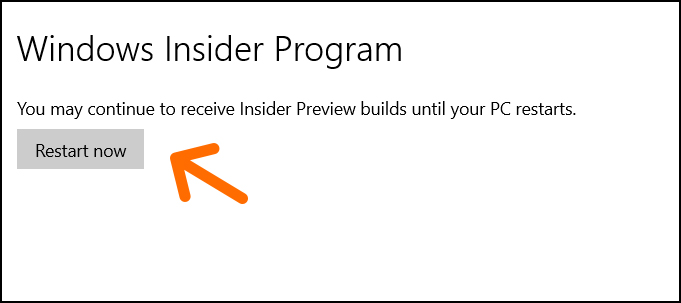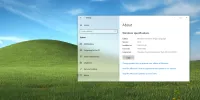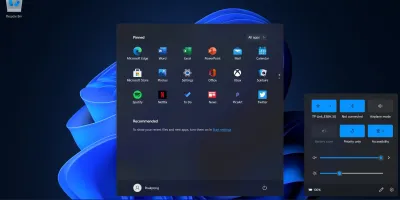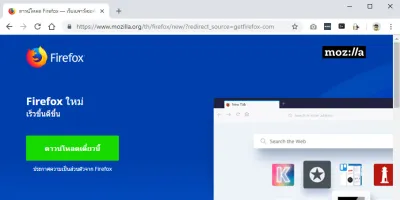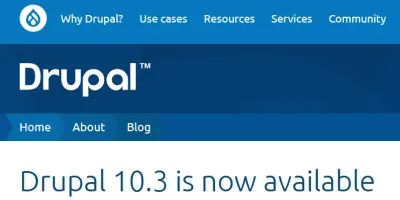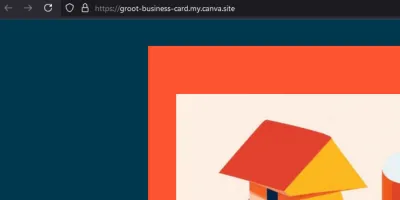เมื่อสัปดาห์ที่แล้ว อยากลองเล่นของใหม่ Windows 11 Dev Channel เข้าร่วมโครงการ Windows Insider Program ด้วยการผูกบัญชีอีเมลของ Microsoft
ประสบการณ์การใช้งานกับหน้าตาใหม่ ของ Windows 11 ถือว่าดี ประทับใจหลายอย่าง
แต่ถึงที่สุดแล้ว ความลื่นไหลในการใช้งานต้องมาก่อน หลังจากอัพเดทตัวล่าสุดของ Windows 11 Dev Channel ออกมา ที่แก้เรื่องเมนูคลิกขวา Refresh ที่เดสท็อป, การตั้งค่าให้แสดงแถบ Taskbar ในทุกหน้าจอ, การเพิ่มช่องค้นหาใน Start menu กลับทำให้การใช้งานต่างๆ หน่วงไปหมด
เลยตัดสินใจพอก่อนกับ Windows 11 Dev Channel ขอถอยกลับมาที่ Windows 10 ลื่นๆ ก่อนแล้วกัน
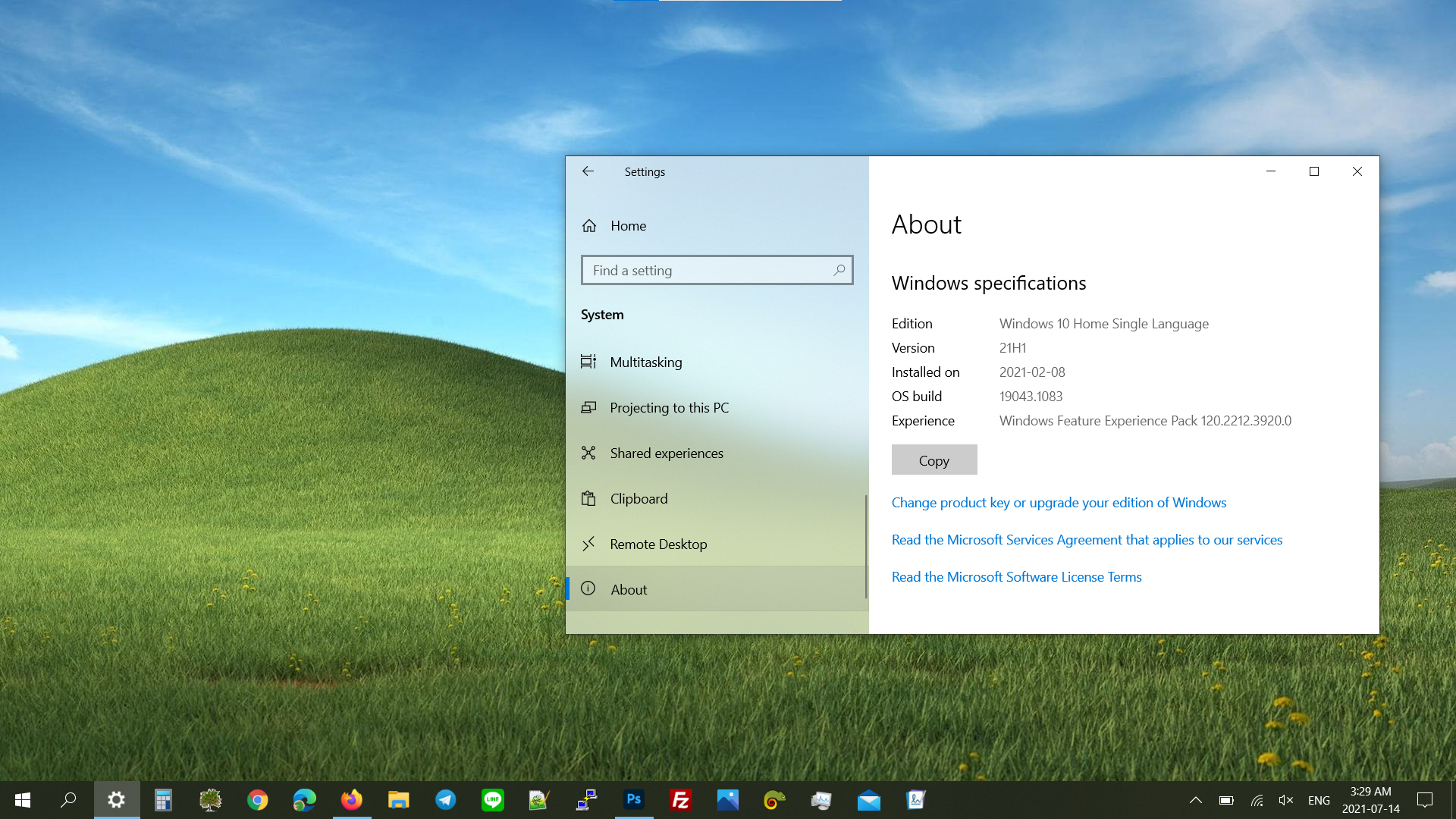
วิธีถอยกลับมาใช้ Windows 10 (Try going back to Windows 10)
ขั้นตอนก็ไม่ยาก เข้าไปใน Settings ในหัวข้อ Windows Update เลือก Advanced Options > Recovery > Go Back (If this version isn't working. Try going back to Windows 10) จากนั้นก็คลิกไปตามเมนูในหน้าต่าง Pop-up
ถ้าใช้งานโน๊ตบุ๊ค จำเป็นต้องเสียบสายชาร์จด้วย ระบบไม่อนุญาตให้ทำงานกับแบตเตอรี่
รวมถึง เมื่อกลับเป็น Windows 10 แล้ว ให้เข้าไปที่หน้า Settings > Windows Insider Program แล้วเลือก Stop getting preview builds เพื่อหยุดการดาวน์โหลดไฟล์พรีวิวอันใหม่
และคลิกเมนู Leave the insider program ทางด้านขวามือ เพื่อล็อกอินเข้าเว็บไซต์ Microsoft เพื่อออกจากโครงกร Windows Insider Program
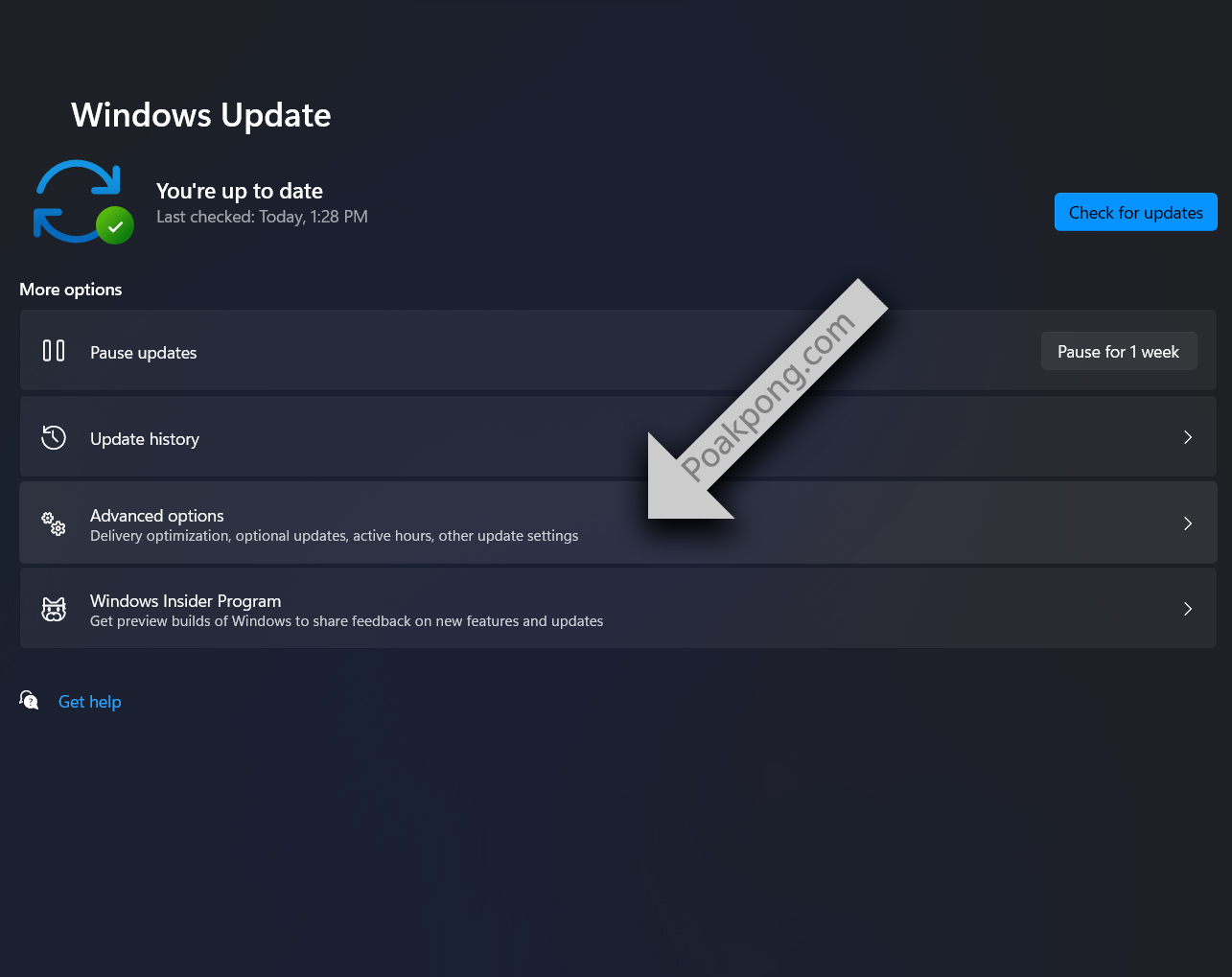

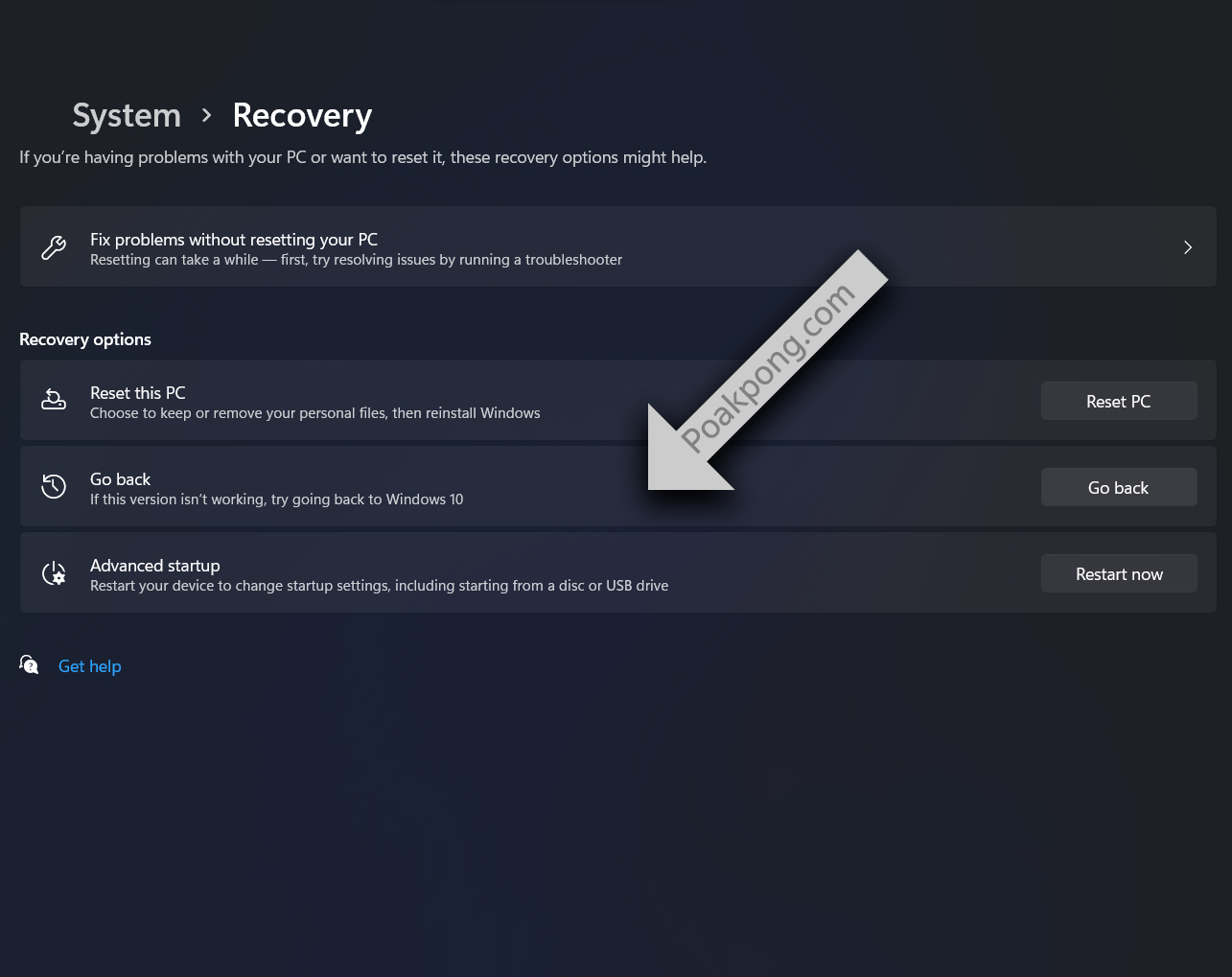
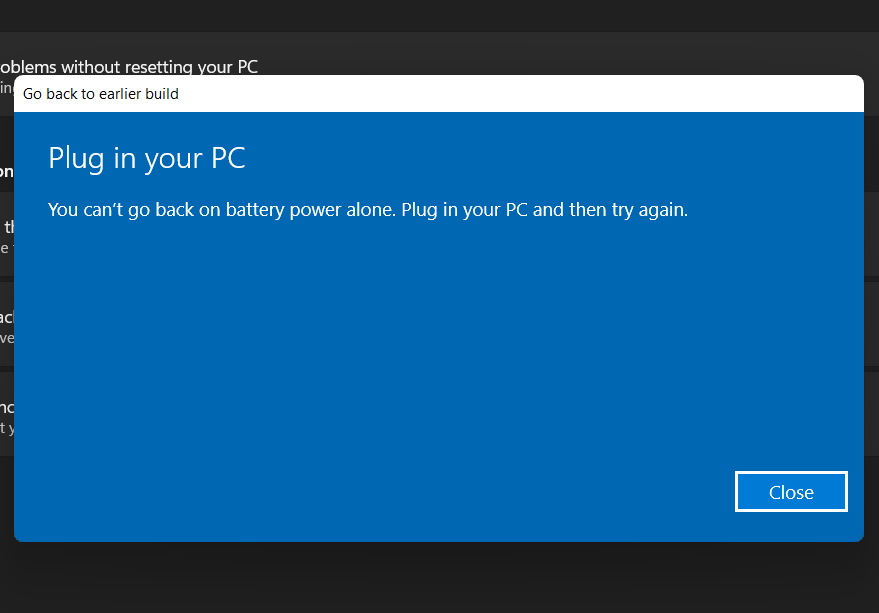
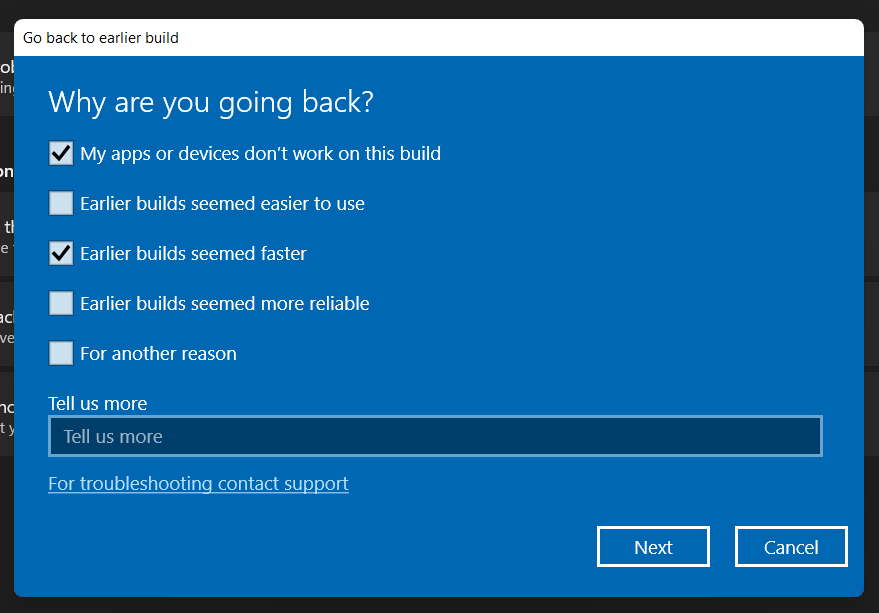
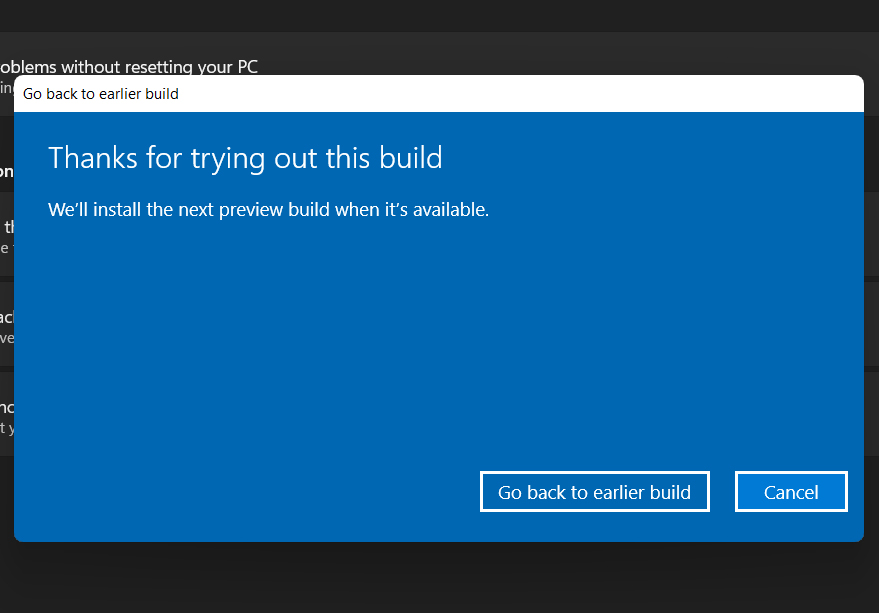
เมื่อกลับมาเป็น Windows 10 แล้ว ให้เข้าหน้าเมนู Settings > Windows Insider Program เพื่อเลือก Stop getting preview builds หยุดการดาวน์โหลดไฟล์พรีวิว
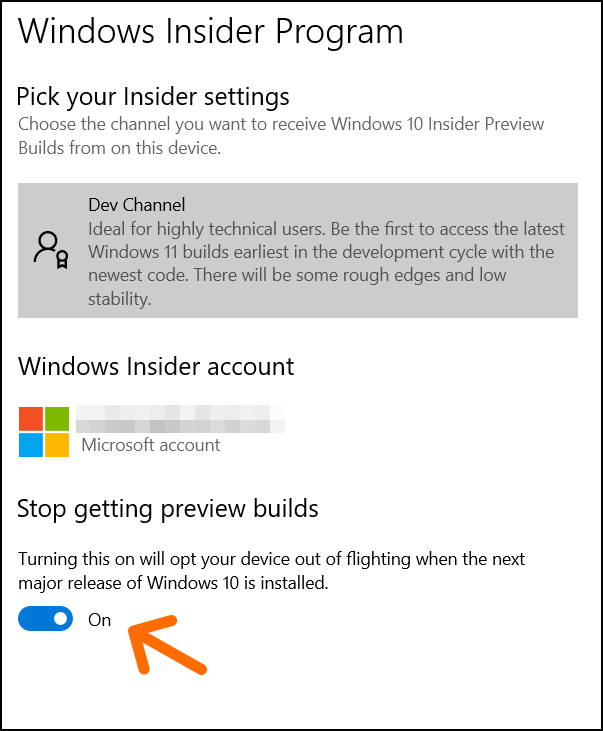
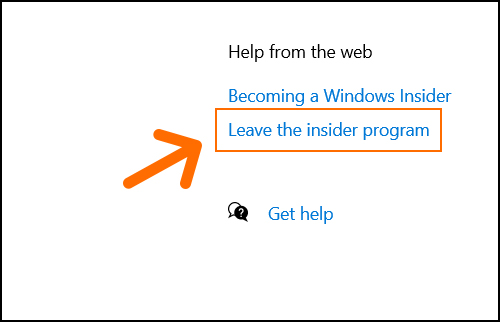
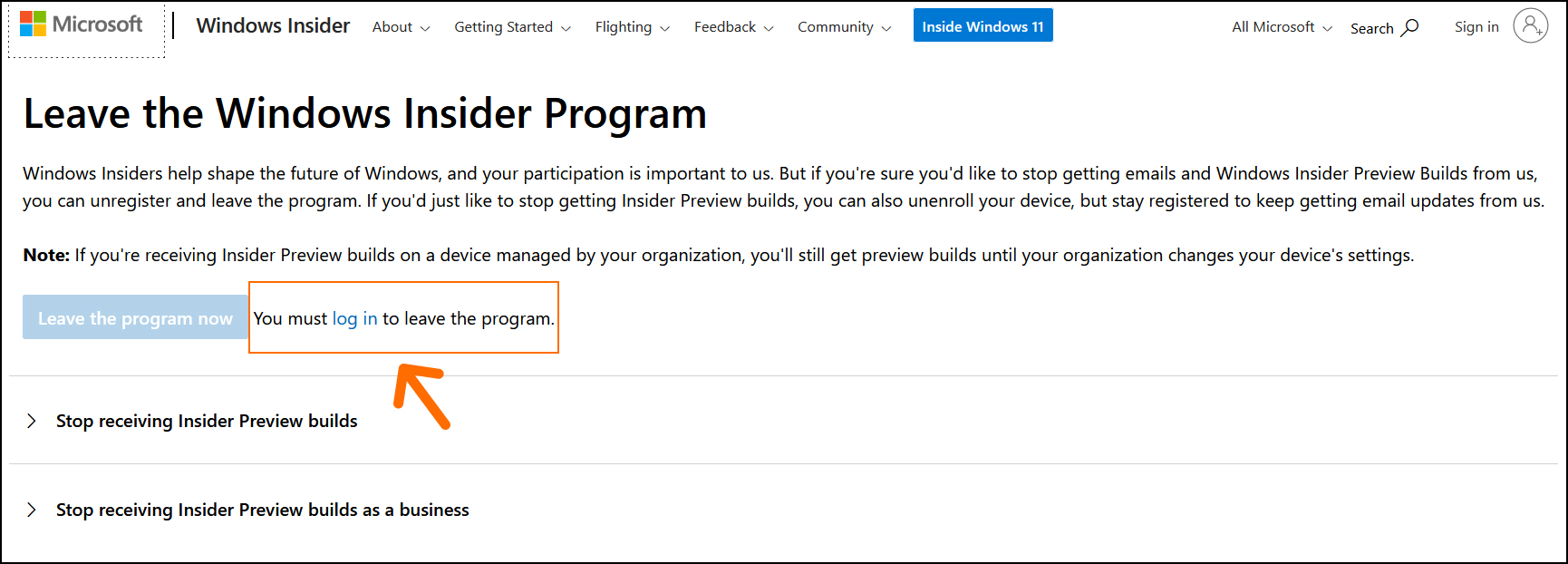
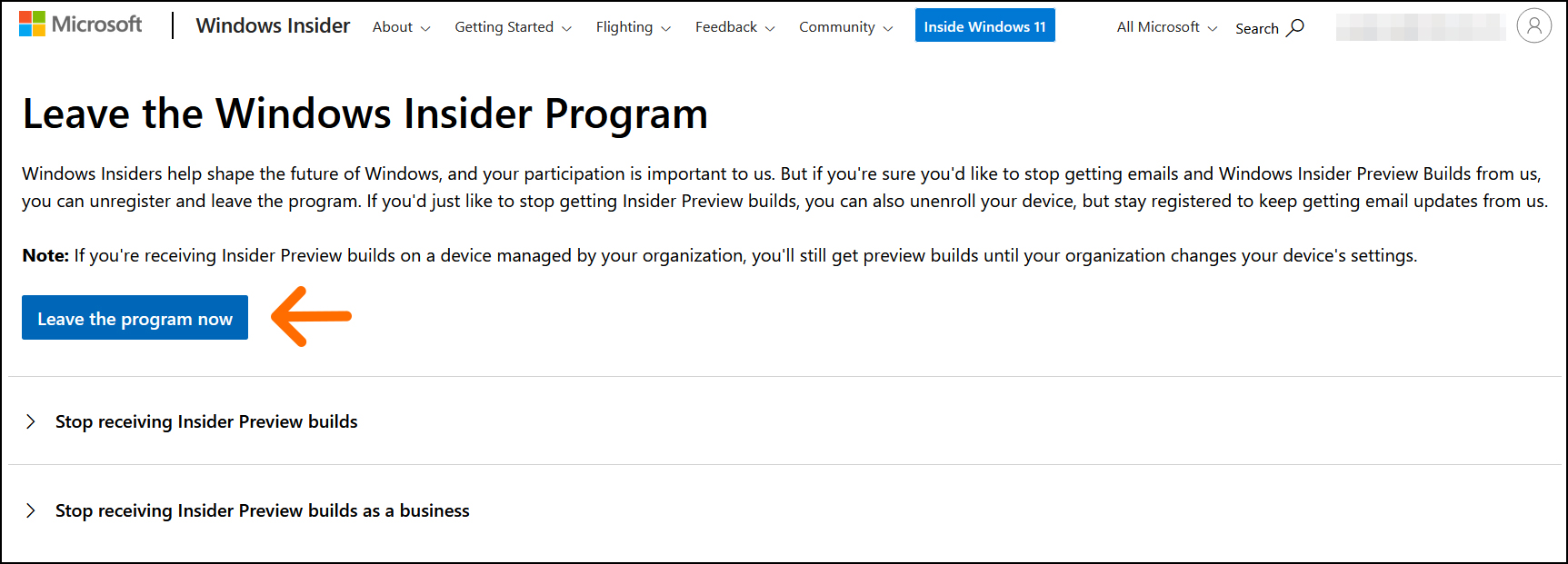
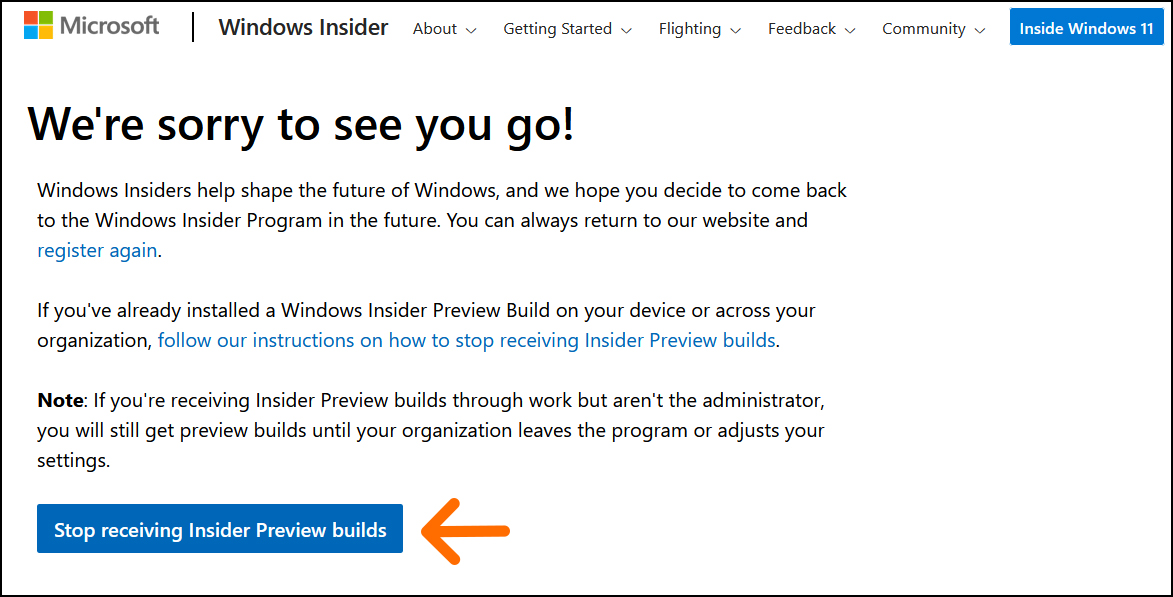
เมื่อยกเลิกการเข้าร่วมโครงการ Windows Insider Program ในเว็บ Microsoft เสร็จแล้ว ให้กลับมาที่หน้า Settings > Windows Insider Program อีกครั้ง คราวนี้จะมีปุ่ม Restart now ขึ้นมาให้ดำเนินการ รีบูทเครื่อง เป็นอันจบกระบวนการ